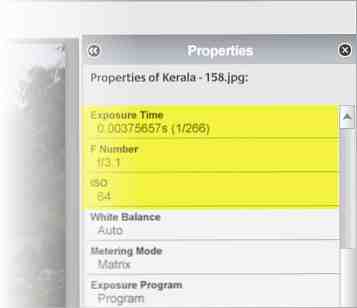Hur heck tog jag det fotot ?! Kontrollera Picasa för kamerainställningar
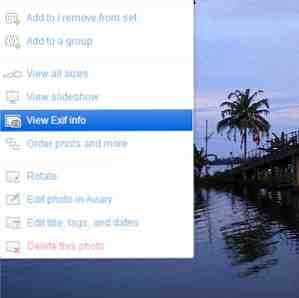
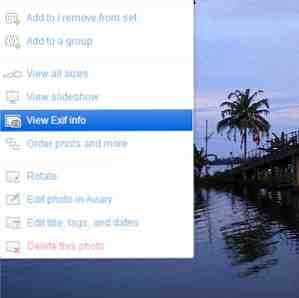 En av de saker du behöver göra innan du köper en kamera är att kolla in provfoton som tas av kamerans och objektivkombinationen. Det är lika enkelt som att göra en Google Search dessa dagar. Kom och tänka på det, ett av de mer praktiska sätten att lära sig om konsten och vetenskapen om fotografering är att titta på foton och de data som följer med det.
En av de saker du behöver göra innan du köper en kamera är att kolla in provfoton som tas av kamerans och objektivkombinationen. Det är lika enkelt som att göra en Google Search dessa dagar. Kom och tänka på det, ett av de mer praktiska sätten att lära sig om konsten och vetenskapen om fotografering är att titta på foton och de data som följer med det.
De data som kommer inbäddade (vanligtvis) med varje digitalt fotografi heter EXIF. De Utbytbar bildfilformat är en massa metadata (data som beskriver annan data) eller ett standardformat för lagring av information om en digital bildfil. Det är också helt enkelt skrivet som Exif och kan hittas i JPEG-bildfiler, och även på RAW- och TIFF-bildformat. Det bästa är att dataen är lätt att se och förstå. Båda dessa ger oss det bästa "lärande verktyget" för fotografering.
Hur ser EXIF ut?
Om du inte vet hur något ser ut, förstår du inte riktigt det. Så här ser EXIF-data ut för något foto:

Hur fick jag det här? Tja, det är så vanligt tillgängligt i din egen dator som i någon annan. Klicka på ett foto (eller ta en som redan har klickat) - högerklicka på fotot för att gå till dess Egenskaper - Klicka på Sammanfattning (Win XP) eller detaljer (Win 7) fliken. I Mac OS X kan du också öppna fotot i Förhandsvisning och välj Visa inspektör (Kommando + I).
En enda blick visar att Exif-data bara är en komplett beskrivning av fotografiet med avseende på dess fysiska egenskaper - bredd, höjd, upplösning och annan kameraspecifik information som slutartid, bländarinställning, ISO-inställning, blixt, brännvidd och mycket mera.
En webbplats som Flickr visar också den under dess Åtgärder meny:

Eftersom varje kamera skriver dessa data annorlunda kan ibland viss information vara där, ibland inte. Till exempel kan data och tid saknas i vissa fall eller platsinformation om geotagging är inaktiverad. Men vara säker på att de tillgängliga uppgifterna vanligtvis är tillräckliga för att förstå hur fotot var sammansatt.
Vad är de sätt vi kan använda för att titta på EXIF?
I korthet - fler sätt än jag kan nämna här. Förutom fliken Egenskaper för själva bilden i din dator, här är några mer:
- Adobe Photoshop / Adobe Lightroom
- GIMP
- IrfanView (med EXIF plug-in)
- Gratis online tittare (till exempel Jeffreys EXIF Viewer)
- Firefox-tillägg (Exif Viewer)
- Chrome Extensions (Exif Viewer)
- Flickr
- Google Picasa
... och listan fortsätter.
Min medförfattare Tim Brookes har också gått in i detaljerna om vad EXIF-bilddata är, hur man hittar det och hur man förstår det Vad EXIF-bilddata är, hur man hittar det och hur man förstår det Vad EXIF-bilddata är, hur man Hitta det och hur man förstår det Nästan varje digitalkamera som finns tillgänglig registrerar idag EXIF-data inom varje bild du tar. Uppgifterna är användbara för att förbättra ditt fotografi och kan också vara ganska intressant, särskilt om du är en nörd. Läs mer .
Han täcker grunderna för Exif-data helt. Låt oss nu titta på hur vi kan använda det för att förbättra fotograferingen med hjälp av Google Picasa.
Göra känsla av Exif för perfekta bilder
Jag ska använda Google Picasa för att kontrollera data om kamerainställningar som lagras inuti varje foto ... och förhoppningsvis lära mig lite medan de "stjäl" från andras färdigheter. Du kan visa Exif-data genom att öppna Egenskaper panelen av ett fotografi som ses nedan. Välj foto - som standard ska Egenskaper-panelen visas - om inte, klicka på Bild> Egenskaper. Du kan också klicka på Visa / Dölj Egenskaper Panel knappen för att visa metadata. Dessutom kan du också högerklicka (Windows) eller Control-klicka (Mac) ett foto och välj Egenskaper (Windows) eller Få information (Mac) för att öppna panelen Egenskaper.

Obs! Du kan se alla Exif-data i programvaran. Om du laddar upp ett foto, tar Picasa bort alla Exif-uppgifter utom för platsinformationen.
Här är vad Exif berättar om en bild:
- Kameramodell & Make: Kameran är en Nikon Coolpix S210.
- Datum och tid när bilden togs: Om den här parametern är inaktiverad från kameran, kodas datum och tid inte in i fotot. Vissa kameror kommer också med geotagging som lägger till platsen också.
- Exponeringsinställningar: Att lära sig om exponering och hur en liten förändring i en inställning påverkar de andra är en fjärdedel av din kamerautbildning. De F-stop indikerar bländarens dimensioner - till exempel, varje minskning i F-stop är i sin tur en minskning av ljuset med hälften av föregående intensitet. Bländaren ligger vid den breda änden i detta fall, vilket leder till ett större skärpedjup.
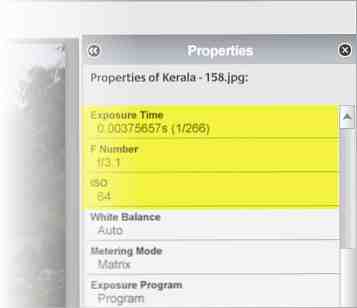
- Slutartid och ISO: Exponeringen beror också på slutartid och ISO-nummer, vilka båda anges i Exif-data. Att vara en automatisk kompakt kamera är exponeringstiden kort vid 0,003 sekunder. En längre exponeringstid i hela sekunder indikerar generellt användningen av ett stativ för att negera handvibrationer på kameran.
- Användning av blixten; Exif-data visar också om blixten (artificiellt ljus) användes eller ej.
- Brännvidd: Kameraets brännvidd liknar den hos en vanlig filmkamera. Att vara en autofokuskamera har bilden mindre definition i sina färger.
Grundprincipen för fotografering handlar om komposition, dvs hur bilden är inställd. Exif hjälper inte till det, men det är därför bilden är öppen framför dig och observation ger dig faktorer som synvinkel. Om du förstår vinkeln kan du uppskatta vilken typ av objektiv du behöver replikera eller förbättra bilden.
Picasa visar också ett histogram - men inte en del av Exif-data - vilket är ett stapeldiagram som visar hur pixlarna i din bild fördelas mellan mörk och ljus. Du kan justera färgerna på din bild med hjälp av histogrammet i en fullfjädrad bildredigerare som Photoshop.

Förstå Exif-data skulle vara lite för mycket att förvänta sig av dessa korta punkter. Låt det räcka som en introduktion till Picasa-sättet för att läsa Exif-data på dina foton. Den enda sanna fördelen med att känna bitarna och bitarna i Exif är att det ger dig självförtroendet att flytta sig från kamerans automatiska scenlägen och experimentera med manliga alternativ.
Utnyttjar du på Exif-data som en gratis fotografilektion? Eller lämnar du siffrorna ensam och går genom mage och ett gott öga? Visa oss dina tankar.
Utforska mer om: Google Picasa, Fotografi.